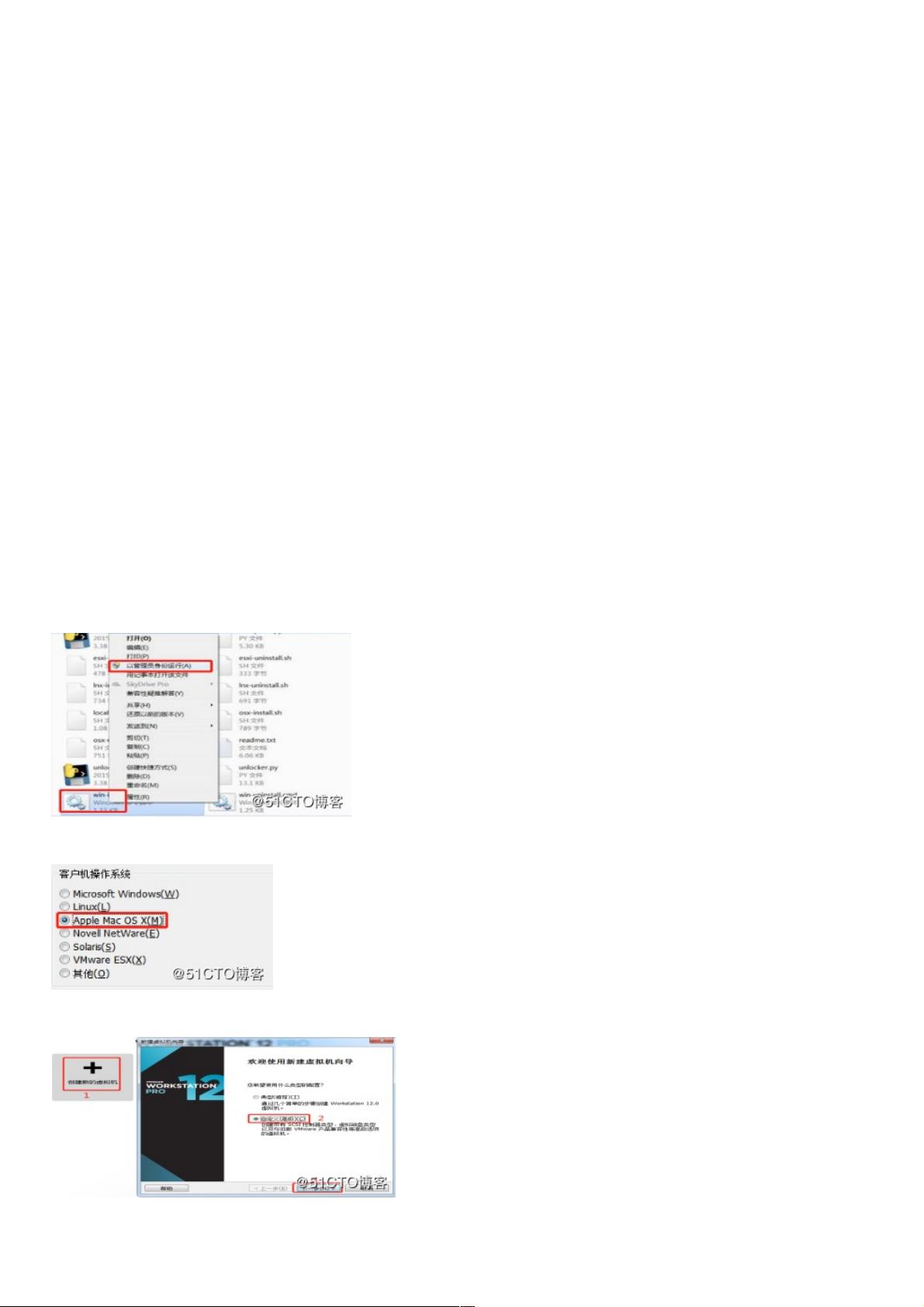VMWare12中详解Mac OS X虚拟机安装教程
142 浏览量
更新于2024-09-01
收藏 748KB PDF 举报
VMware12中安装苹果Mac OS X图文教程是一篇详细的指南,旨在帮助Windows用户在VMware 12虚拟机环境下安装和运行Mac OS X系统。对于不熟悉苹果电脑的操作者来说,这篇教程提供了逐步的安装步骤,使他们也能顺利完成安装过程。
文章首先介绍了背景,由于作者的朋友希望学习系统知识,但使用的是苹果本,而作者自身则是Windows系统,因此选择使用VMware作为解决方案,能在虚拟环境中模拟Mac OS X。所需的准备包括:
1. VMware Workstation 12 Pro:作为虚拟机软件的基础版本,用户可以从官网下载安装。
2. Unlocker 208补丁工具:由于VMware原版不支持Mac OS X的安装,解锁补丁是必不可少的,通过运行win-install.cmd以管理员权限执行,确保后续安装选项的出现。
安装步骤分为三个部分:
- 第一步是安装VMware Workstation 12 Pro,用户可以直接从官方网站下载并按照向导进行安装。
- 第二步是对VMware进行补丁处理,使用Unlocker 208工具,运行补丁脚本后,虚拟机菜单中会新增AppleMacOSX(M)选项,表示补丁成功。
- 第三步是创建一个新的Mac OS X虚拟机,并在创建过程中遇到的问题。由于初始启动时虚拟机可能提示错误,用户需要修改smc.present="TRUE"这一行,添加smc.version=0,然后重启虚拟机,避免错误。
在虚拟机启动后,用户需注意在安装前先对虚拟机硬盘进行“抹除”操作,这与Windows的格式化功能相似。接着,用户可以在虚拟机上看到苹果logo,然后按照引导进行Mac OS X的安装流程。
这篇教程提供了一个清晰的路径,让没有苹果设备经验的人也能在VMware 12中成功安装和运行Mac OS X,以便进行系统学习或测试。
367 浏览量
点击了解资源详情
690 浏览量
156 浏览量
398 浏览量
188 浏览量
217 浏览量
点击了解资源详情
129 浏览量
weixin_38515270
- 粉丝: 3
- 资源: 945
最新资源
- ISO+IEC+7816
- Definitive ANTLR Reference
- 开放源代码的计算机视觉类库OpenCv的应用
- Ubuntu全面详解.pdf
- 网上情侣商品专卖项目规划书.doc
- Linux 设备驱动 Edition3
- VC++程序设计期未复习提纲(整理版)
- 网络管理与控制技术网络管理与控制技术
- 网络视频点播系统论文
- 诺基亚N72手机设置
- 《C++6.0mfc编程实例》
- 诺基亚N72操作指南与应用
- Windows系统中如何高效运用组策略
- Tomcat+JSP经典配置实例
- 好书 《Ajax实战》(Ajax in action中文版) word版
- Oracle常用傻瓜问题1000问.txt